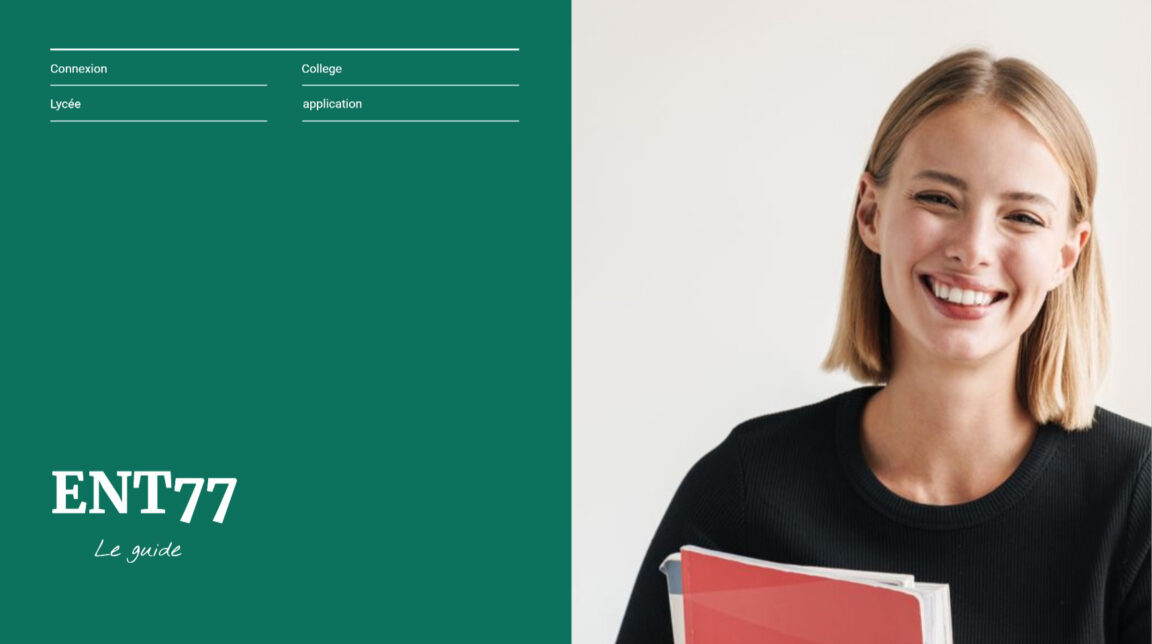Ръководство за удостоверяване на ENT77: Току -що сте изпълнили задача, презентация, доклад за работа или доклад за стаж. Искате да го върнете на учител, използвайки УНГ 77.
Всъщност тези лични и сигурни пространства се използват за осъществяване на дигитален обмен между ученици и учители (презентация, доклад, презентация, доклад).
В това ръководство ще ви покажем как да се свържете с вх. 77 като използването на функционалностите, налични в Digital Workspace, специфични за вашето училище или заведение.
Съдържание
Ръководство: Как да се свържете с ENT 77 Digital Workspace (издание 2021)
ENT77 съответства на Digital Workspace, специфично за региона Seine et Marne. Всъщност регистрацията в ent77.seine-et-marne.fr позволява на гимназисти или колежани, родители и учители да си сътрудничат отдалечено.
- Вътрешна услуга за съобщения, за да се свържете с различните служби на колежа и учителите на детето си.
- Колеж новини.
- Достъп до Pronote, за да научите за промените в графика, резултатите на вашето дете, мониторинг на закъснения и отсъствия
- Образователни приложения
- Профил за всеки потребител: родители и деца
- Мобилно приложение
Имайте предвид, че платформата предлага няколко образователни пространства, включително пространство Professionnel, студентско пространство et родителско пространство.
По този начин всеки член на училищната общност може да се удостовери в личния си уеб портал, използвайки своето потребителско име и парола за управление на своите файлове и диалоговия си прозорец. ENT 77 предлага и мобилно приложение за улесняване на достъпа на ученици, родители и учители.
ENT 77 удостоверяване и свързване
В началото на учебната година главният учител ще ви даде вашето потребителско име и код
активиране за свързване с УНГ, ще трябва да изберете парола и да се регистрирате
Твоят имейл.
Удостоверяването на вашето лично онлайн пространство, цифрово работно пространство, е лесно. Просто следвайте процеса на свързване:
- Отидете на адреса на училище ENT 77 чрез следния адрес: https://ent77.seine-et-marne.fr/.
- В интерфейса за частна връзка въведете потребителското си име и парола.
- щракнете върху бутона "Връзка".
Внимание: за предпочитане извършете тази първа манипулация от компютър. След това няма проблем да се свържете от таблет или смартфон.
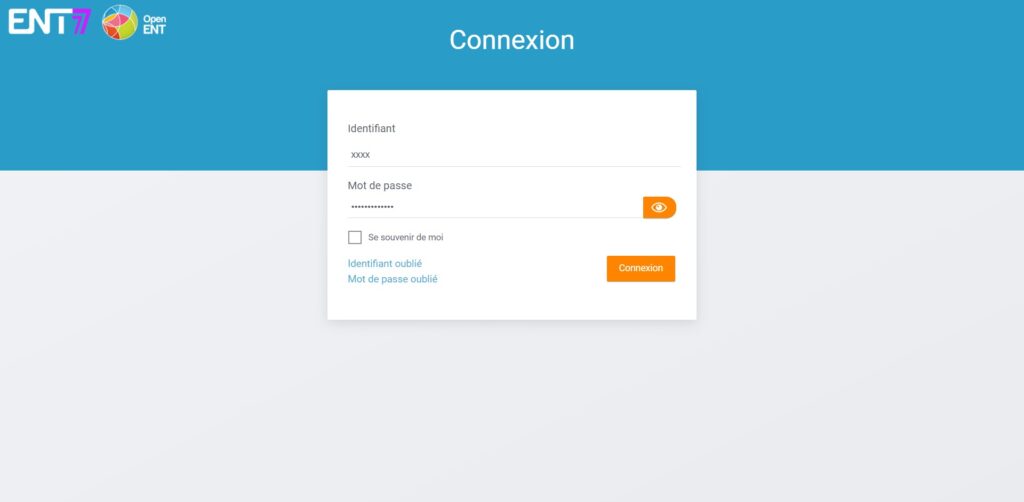
Родителите и децата не получават непременно една и съща информация: инструкции се изпращат ежедневно на учениците относно личната работа; семействата се свързват с учители, училищен живот, администрация.
Имайте предвид, че УНГ акаунтите на ученици и родители трябва да бъдат активирани и след това редовно консултирани.
Избор на потребителски профил
За достъп до УНГ услуги, трябва да се свържете, като кликнете върху бутона „Свързване“ отдясно в банера за УНГ. Връзката с УНГ портала зависи от потребителския профил, поради което първо се иска този профил:
- Студенти и родители на национално образователно заведение удостоверяване на бюрото Educonnect, предлагано от Националното образование.
- Национален образователен персонал и персонал за селскостопанско образование удостоверяване в прозореца за удостоверяване на тяхната домашна организация.
- Други аудитории (студенти и родители в селскостопанско образование, чираци, стажанти, служители на CFA, местни потребители и др.) удостоверяване в прозореца за удостоверяване на УНГ.
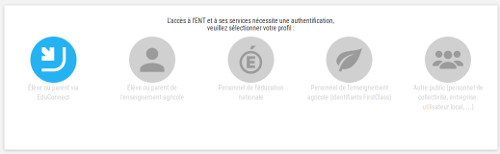
След като щракнете върху логото, съответстващо на вашия профил, ако акаунтът ви е активиран в прозореца за удостоверяване, съответстващ на вашия профил, ще трябва да въведете потребителското си име и парола.
УНГ 77 Начална страница
Някои често използвани приложения, които детето ви ще се научи да използва през годината, за да усвоява методи на работа, да споделя документи с учителите си, да прави домашни ...:
- график, бележки, домашна работа, отсъствия, закъснения ...
- дигитална работна тетрадка
- места за депозиране на дигитални произведения
- пространство за документи, за да споделяте документи с вашия учител
- упражнения и оценки: въпроси с многократен избор, упражнения за изтегляне, проверки.
- форум и дискусионно пространство за учители и ученици в клас
- времева линия
За да прочетете също така: Versailles Webmail - Как да използвам съобщенията в Versailles Academy (мобилни и уеб) & SFR поща - Как да създавате, управлявате и конфигурирате ефективно пощенската кутия?
Използвайте съобщенията на ENT77, за да направите работата цифрова
Свържете се с УНГ, след това стартирайте приложението „Съобщения“, като щракнете върху иконата му в горния десен ъгъл на екрана.
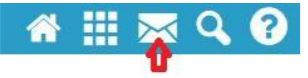
Приложението се отваря: кликнете върху „Създаване“.
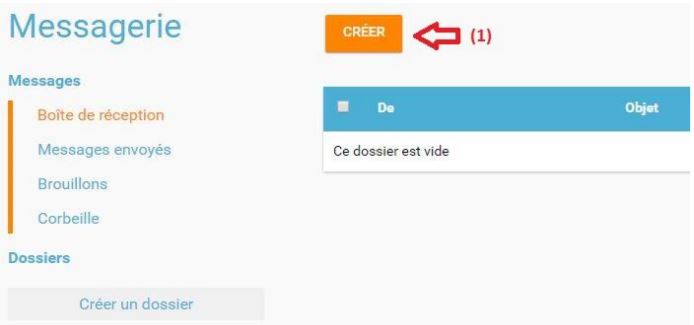
Въведете първите букви на получателя, за да го изберете (1), посочете темата на съобщението (2), въведете текста (3) и добавете файла като прикачен файл (4). Накрая кликнете върху „Изпращане“ (5)
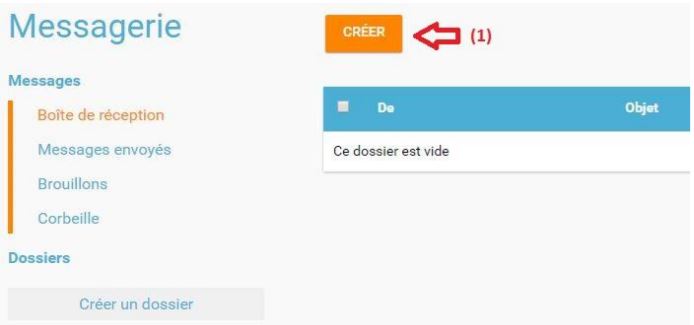
Мобилното приложение ENT77
Първата версия на мобилното приложение, посветено на ENT77, е достъпна в магазините за Android и iOS.
Това мобилно приложение ви позволява да получавате директни съобщения за четене и новини от
установяване.
Налични са връзки към уеб версията на УНГ и приложенията за училищния живот, използвани от заведението.
Да се чете: Reverso Correcteur - Най -добра безплатна проверка на правописа & CEF Learning, платформата, която опростява ежедневното ви обучение
Потърсете приложението в магазините (Android и iOs):
Отворете магазина, който ви позволява да изтегляте приложения на смартфона. Цифровата работна среда, разработена от отдела Seine et Marne, е проект с лиценз с отворен код (без права), осъществен в сътрудничество с региона Ил дьо Франс и град Париж: неговото родово име е "Open ENT".
В лентата за търсене въведете " Отворете ENT "Или" ENT77 ". Кликнете върху „get“ / „install“ на приложението.
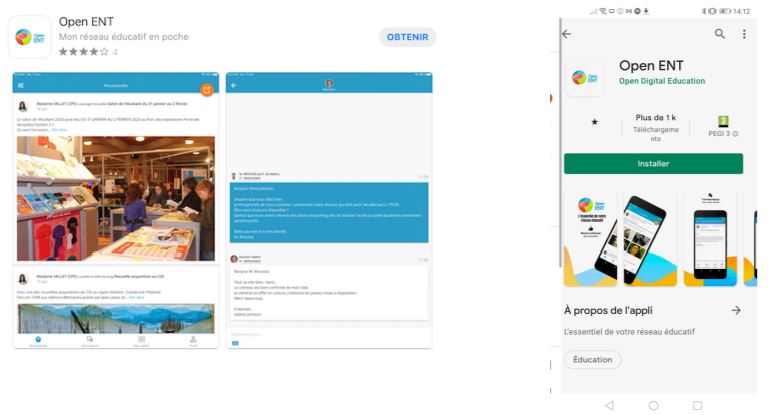
Когато стартирате приложението, от предложените възможности изберете ENT77.
Връзка чрез приложение
Въведете потребителското име и паролата, като внимавате да няма главна буква в началото на собственото име. На началната страница, колеж новини и флаш съобщения. Съобщенията са достъпни чрез връзка в долната част на страницата.
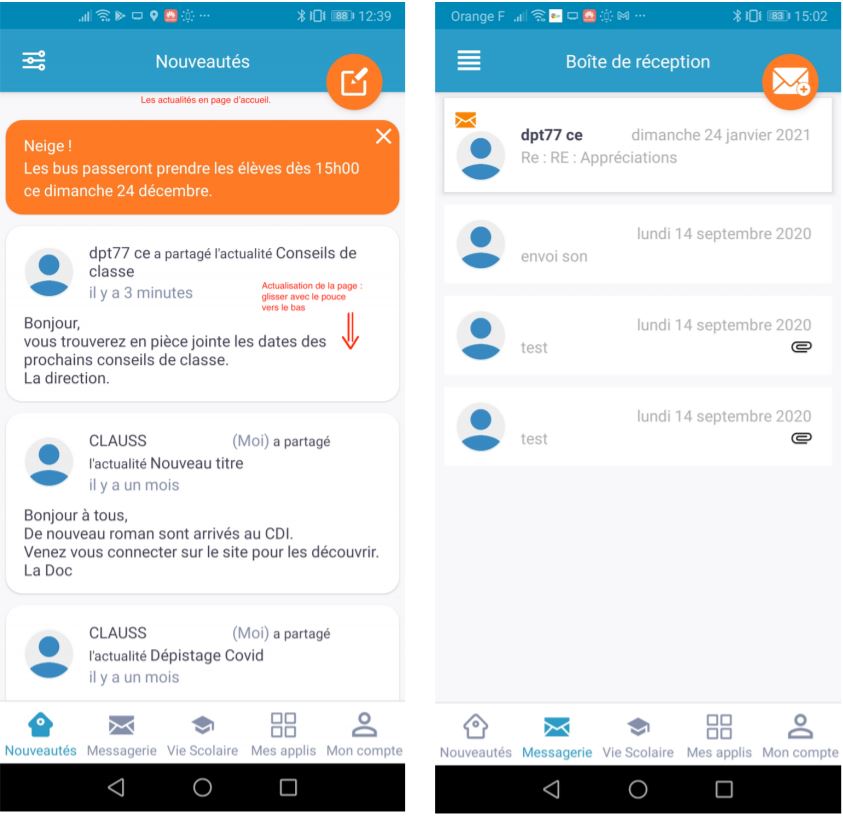
За да прочетете също така: Melanie2web din - министерства за поща, връзка, акаунт и адрес & Argos 2.0 - Академичен портал, вход, акаунт и УНГ достъп
Не забравяйте да споделите статията!